windows7系统默认输入法如何修改
发布时间:2016-07-05 15:31:11 浏览数:
windows7系统默认输入法能修改吗?有小伙伴觉得每次输入的时候,都需要切换输入法很麻烦,想说能不能直接将默认的输入法做个修改。今天就跟大家分享windows7系统默认输入法如何修改,有需要的用户可以参考以下教程。
windows7系统默认输入法修改的方法:
一、首先在开始菜单中找到控制面板,进入控制面板后,我们找到“区域和语言”,并点击进入,如下图:
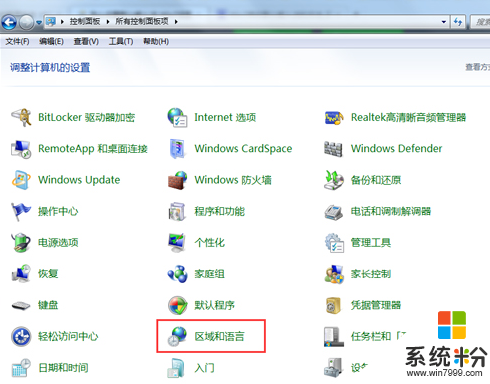
二、在“区域和语言”设置对话框中,我们首先切换到“键盘和语言”选项卡,然后再点击“更改键盘”按钮,如下图:
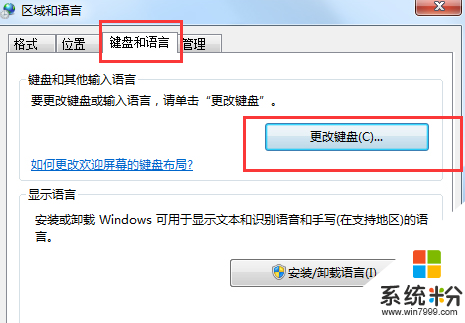
三、然后在顶部选择默认输入语言栏下选择一款输入法做为默认的,将下面的其他的输入法可以删除,如下图:
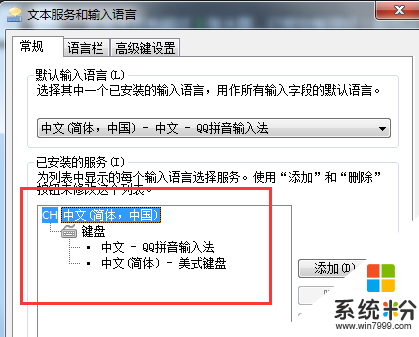
四、之后再返回到“区域和语言”界面,切换到“管理”选项卡,点击“复制设置”,如下图:
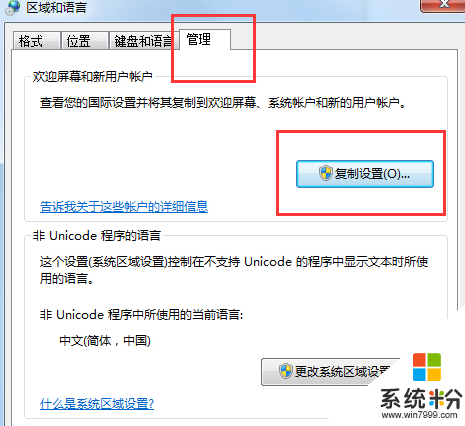
五、然后在复制设置对话框中,我们勾选上底部的“欢迎屏幕和系统账户”、“新建用户账户”两项,然后点击底部的确定即可,如下图:
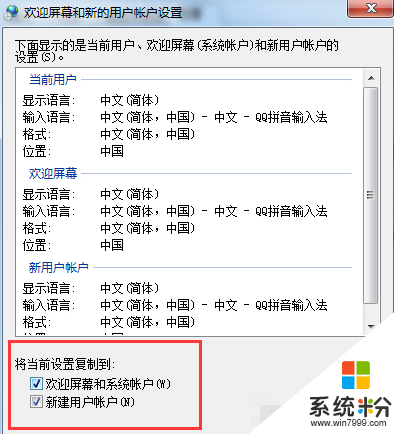
点击确认完成之后,Win7修改默认输入法的操作也就完成了,之后用户在多个界面进行文字输入的时候就不用通过切换才能找到自己想要的输入法了。